Avec Communautés dans Teams, vous pouvez entrer en contact avec des personnes au même endroit pour vous engager et créer des relations significatives afin d’en obtenir plus pour votre groupe ou organization. C’est un espace pour aider les membres à travailler plus efficacement et à se soutenir mutuellement.
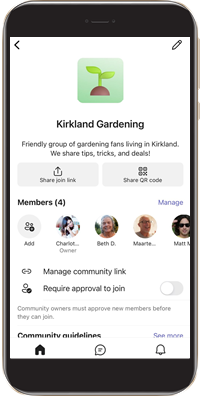
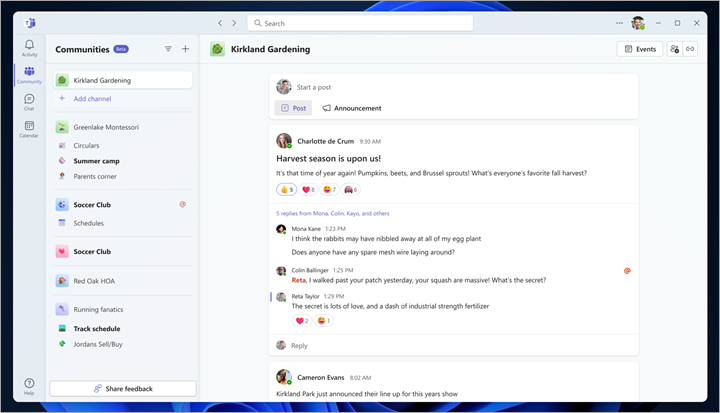
Découvrir les communautés dans Teams
Communautés dans Microsoft Teams (gratuit) est un espace sécurisé pour les activités de groupe. C’est un endroit où les gens peuvent s’engager, partager des informations et inspirer l’innovation pour aider la communauté. Que vous cherchiez à gérer des réunions pour l’association de votre propriétaire, planifier des jeux pour votre ligue sportive ou obtenir des conseils de votre groupe local d’amoureux de chiens, vous pouvez facilement inviter d’autres personnes à votre communauté.
Les outils de gestion permettent à un créateur de communauté d’ajuster et de gérer les paramètres d’une communauté, notamment les rôles d’appartenance, le nom de la communauté, la description et les instructions. Découvrez la conversation vidéo, le partage de fichiers et la création d’événements de communauté lorsque vous créez une communauté.
Tirer le meilleur parti de votre communauté avec les canaux
Canaux dans les communautés est un espace de discussion au sein de la communauté main où les membres peuvent mieux organiser différents sujets et conversations. Les membres peuvent facilement se concentrer et trouver des informations sur des objectifs ou des projets spécifiques. Créez une communauté et démarrez un canal dans Microsoft Teams (gratuit).
Voici quelques exemples de la façon dont différents membres peuvent utiliser des canaux.
-
Un propriétaire de communauté partage des informations précieuses dans un canal Q&A pour les parents occupés concernant les questions précédemment posées et les nouvelles questions.
-
Un membre de la communauté utilise un canal d’annonces pour les mises à jour majeures et pour rester informé des autres actualités de la communauté.
Forum aux questions
Les communautés dans Teams sont-elles disponibles sur mon appareil de bureau ?
Oui, communautés (bêta) dans Teams est disponible pour les appareils de bureau. Certaines options de la communauté pour la version bêta de bureau et web peuvent ne pas être disponibles en fonction de la plateforme de votre système d’exploitation.
En savoir plus sur la prise en main des communautés (bêta) dans Teams pour ordinateur de bureau.
Quelle est la différence entre une conversation et une communauté dans Microsoft Teams (gratuit) ?
Les conversations sont destinées aux messages un-à-un ou de groupe. Les communautés vous permettent d’avoir une variété de conversations, de planifier des événements et d’avoir plus de contrôle sur la gestion des adhésions avec les propriétaires et les membres. En savoir plus sur les fonctionnalités du propriétaire et des membres de la communauté.
Qu’est-ce qu’un canal dans une communauté ?
Les communautés et les canaux aident à rassembler tout le monde. Une communauté est l’endroit où le plus grand groupe d’un organization se connecte et partage des informations. Un canal est un emplacement spécifique au sein d’un groupe plus large où les membres peuvent avoir des conversations ciblées sur des tâches particulières.
Vous pouvez utiliser un canal pour publier des annonces pour les membres de votre communauté ou partager des mises à jour. Pour savoir comment créer un canal pour votre communauté, consultez Créer une communauté et démarrer un canal dans Microsoft Teams (gratuit).
Qu’est-ce qu’Explorer les communautés dans Microsoft Teams (gratuit) ?
Explorer les communautés est un endroit où vous pouvez parcourir une liste de communautés à rejoindre.
Comment puis-je faire apparaître ma communauté dans Explorer les communautés ?
Le programme communautaire proposé aide les propriétaires de communauté à améliorer la visibilité de leur communauté et offre l’occasion de le présenter dans Explorer les communautés dans Teams. Voici quelques exemples de sujets que vous pourriez envisager pour votre communauté : les sports, le bénévolat, les jeux, les activités professionnelles/d’apprentissage, les arts et la culture, les passe-temps, le style de vie, les animaux, les mèmes/plaisirs, les anime et les groupes de soutien.
Quelqu’un peut-il rejoindre une communauté ?
Il existe plusieurs façons de rejoindre une communauté. Le propriétaire de la communauté peut inviter une personne, un membre de la communauté peut partager un lien de participation, ou tout le monde peut rejoindre une communauté visible si l’option est activée. Les membres ne peuvent pas participer à l’aide d’un compte Teams pour le travail ou l’établissement scolaire. Apprenez-en davantage sur l’adhésion à une communautéet sur la visibilité de votre communauté.
Que sont les directives de la communauté ?
En tant que propriétaire de la communauté, vous pouvez utiliser les instructions par défaut ou définir vos propres instructions sur la façon dont les membres de votre communauté doivent s’engager les uns avec les autres. Vos directives peuvent inclure des éléments tels que le fait d’être gentil et respectueux envers les membres de la communauté et, comme toujours, de ne pas publier quoi que ce soit qui enfreint les normes de la communauté Microsoft Teams (gratuit). En savoir plus sur la mise à jour des paramètres de votre communauté.
Comment faire inviter un membre dans ma communauté ?
Vous pouvez inviter jusqu’à 1 000 membres dans votre communauté en accédant à la communauté à laquelle vous souhaitez les inviter, en appuyant sur le nom de la communauté en haut de l’écran, puis en appuyant sur Ajouter ou Gérer les membres. En savoir plus sur l’invitation et la gestion des membres de la communauté.
Les membres seront-ils avertis si un membre de la communauté est invité ou supprimé d’une communauté ?
Les propriétaires de la communauté et les autres membres ne seront pas avertis si un membre est invité, supprimé ou refuse une demande de participation d’une communauté. Toutefois, l’utilisateur qui est invité reçoit une notification de l’invitation et les propriétaires de la communauté sont avertis quand l’utilisateur accepte une invitation.
Puis-je bloquer un membre de la communauté ?
Vous pouvez empêcher un membre de vous contacter directement et le bloquer de la communauté. En savoir plus sur la façon de bloquer une personne dans Teams ou sur la suppression et le blocage d’une personne de votre communauté.
Si un membre est supprimé d’une communauté, perdra-t-il l’accès à toutes les données de cette communauté ?
Oui, ils perdront tout de suite l’accès.
Les communautés dans Teams sont-elles gratuites ?
Les communautés dans Teams sont gratuites, mais vous bénéficiez de fonctionnalités de réunion améliorées et bien plus encore avec un abonnement. En savoir plus sur les abonnements pour Microsoft Teams (gratuit).
Que sont les images de la communauté ?
Les propriétaires peuvent personnaliser leur communauté à partir de leur appareil mobile en chargeant une image de communauté. Cette image peut être incluse avec des invitations par e-mail à rejoindre la communauté, ainsi que toutes les pages web utilisées pour informer le destinataire qu’il rejoint la communauté appropriée. Les images de la communauté peuvent être numérisées et supprimées en cas de violation du code de conduite de Microsoft. En savoir plus sur la mise à jour des paramètres de la communauté.
Comment faire faire part de vos commentaires ?
Nous avons besoin de vos commentaires pour les communautés dans Teams pour nous aider à fournir un excellent produit.
-
Sur mobile : accédez à l’application Teams, appuyez sur votre image de profil, appuyez sur Paramètres, appuyez sur Aide & commentaires, puis sélectionnez Envoyer des commentaires.
-
Sur Windows 11 , accédez à l’application Teams et sélectionnez l’onglet Communauté, puis sélectionnez Partager les commentaires dans le coin inférieur.
En savoir plus
En savoir plus sur les calendriers et événements de la communauté
En savoir plus sur les fonctionnalités du propriétaire de la communauté et des membres
Mettre à jour les paramètres de la communauté
Quitter ou supprimer une communauté
Contactez-nous
Pour plus d’aide, contactez le support ou posez une question dans la communauté des équipes Microsoft.










